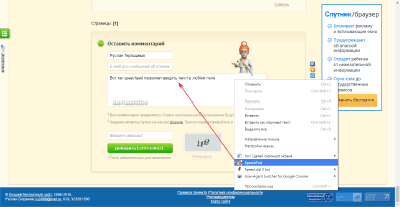| СТАТЬИ / Компьютер / Голосовой ввод / Как преобразовать речь в текст |
| 21.06.16 12:45 |
|
Если Вы слишком медленно печатаете на клавиатуре, а учиться десятипальцевому методу набора лень, можете попробовать воспользоваться современными программами и сервисами голосового ввода текста. Клавиатура, бесспорно, достаточно удобный инструмент управления компьютером. Однако, когда дело доходит до наборки длинного текста, мы понимаем всё её (а, если быть честными, то наше :)) несовершенство... На ней ещё нужно уметь быстро печатать! Пару лет назад я, желая упростить себе работу по написанию статей, решил найти такую программу, которая бы позволяла преобразовать голос в текст. Я думал, как было бы хорошо, если бы я просто говорил всё что нужно в микрофон, а компьютер печатал вместо меня :) Каково же было моё разочарование, когда я понял, что на тот момент никаких реально работающих (а тем более бесплатных) решений для этого дела не существовало. Были, правда, отечественные разработки, вроде "Горыныча" и "Диктографа". Они понимали русский язык, но, увы, качество распознавания речи имели довольно низкое, требовали долгой настройки с созданием словаря под свой голос, да ещё и стоили довольно недёшево... Потом на свет появился Android и ситуация немного сдвинулась с мёртвой точки. В этой системе голосовой ввод появился в качестве встроенной (и довольно удобной) альтернативы ввода с виртуальной экранной клавиатуры. И вот недавно в одном из комментариев меня спросили, есть ли возможность голосового ввода для Windows? Я ответил, что пока нет, но решил поискать и оказалось, что, может и не совсем полноценная, но такая возможность существует! О результатах моих изысканий и будет сегодняшняя статья. Проблема распознавания речиПеред тем как начать разбор существующих на сегодняшний день решений для голосового ввода в Windows, хотелось бы немного осветить суть проблемы распознавания речи компьютером. Для более точного понимания процесса предлагаю взглянуть на следующую схему:
Как видим, преобразование речи в текст происходит в несколько этапов:
Главная проблема, как нетрудно догадаться, кроется в двух основных нюансах: качестве оцифрованного отрезка речи и объёме словаря с шаблонами. Первую проблему реально минимизировать даже при наличии дешёвого микрофона и стандартной звуковой карты. Достаточно просто говорить не спеша и внятно. Со второй проблемой, увы, не всё так просто... Компьютер, в отличие от человека, не может корректно распознать одну и ту же фразу, сказанную, например, женщиной и мужчиной. Для этого в его базе должны существовать оба варианта озвучки разными голосами! В этом и кроется основной подвох. Создать словарь для одного человека, в принципе, не так сложно, однако, учитывая, что каждое слово должно быть записано в нескольких вариантах, это получается очень долго и трудозатратно. Поэтому, большинство из существующих на сегодняшний день программ для распознавания речи либо стоят слишком дорого, либо не имеют собственных словарей, предоставляя пользователю возможность создать их самостоятельно. Я не зря упомянул про Андроид чуть выше. Дело в том, что Гугл, который его разрабатывает, создал и единственный на сегодня общедоступный глобальный онлайн-словарь для распознавания речи (причём многоязычный!) под названием Google Voice API. Подобный словарь для русского языка также создаёт Яндекс, но пока он, увы, ещё непригоден для использования в реальных условиях. Поэтому практически все бесплатные решения, которые мы рассмотрим ниже, работают именно со словарями Google. Соответственно, все они имеют одинаковое качество распознавания и нюансы заключаются лишь в дополнительных возможностях... Программы голосового вводаПолноценных программ для голосового ввода под Windows не так уж много. Да и те, которые есть и понимают русский язык, в основном являются платными... Например, стоимость популярной пользовательской системы преобразования голоса в текст RealSpeaker стартует с отметки 2 587 руб, а профессионального комплекса Цезарь-Р аж с 35 900 руб! Но среди всего этого дорогого софта имеется одна программка, которая не стоит и копейки, но при этом предоставляет функционал, более чем достаточний для большинства пользователей. Называется она MSpeech:
Основное окно программы имеет максимально простой интерфейс – индикатор уровня звука и всего три кнопки: включить запись, остановить запись и открыть окно настроек. Работает MSpeech также весьма просто. Вам нужно нажать кнопку записи, установить курсор в окно, в которое должен выводиться текст и начать диктовать. Для большего удобства запись и её остановку лучше производить горячими клавишами, которые можно задать в Настройках: Кроме горячих клавиш Вам может потребоваться изменить тип передачи текста в окна нужных программ. По умолчанию установлен вывод в активное окно, однако, можно задать передачу в неактивные поля или в поля конкретной программы. Из дополнительных возможностей стоит отметить группу настроек "Команды", которая позволяет реализовать голосовое управление компьютером при помощи заданных Вами фраз. Вообще же MSpeech – довольно удобная программа, которая позволяет набирать текст голосом в любом окне Windows. Единственный нюанс в её использовании – компьютер должен быть подключён к Интернету для доступа к словарям Гугла. Голосовой ввод онлайнЕсли Вам не хочется устанавливать на свой компьютер никаких программ, но есть желание попробовать вводить текст голосом, можете воспользоваться одним из многочисленных онлайн-сервисов, которые работают на базе всё тех же словарей Гугла. Ну и, естественно, первым делом стоит упомянуть о "родном" сервисе Google под названием Web Speech API: Этот сервис позволяет переводить в текст неограниченные отрезки речи на более чем 50 языках! Вам достаточно просто выбрать язык, на котором Вы говорите, нажать на иконку микрофона в правом верхнем углу формы, при необходимости подтвердить разрешение на доступ сайта к микрофону и начать говорить. Если Вы не используете какую-либо узкоспециализированную терминологию и говорите внятно, то сможете получить весьма неплохой результат. Кроме слов сервис "понимает" ещё и знаки препинания: если Вы скажете "точка" или "запятая", необходимый знак появится в форме вывода. По окончании записи распознанный текст будет автоматически выделен и Вы сможете скопировать его в буфер обмена или отправить по почте. Из недостатков стоит отметить лишь возможность работы сервиса только в браузере Google Chrome старше 25-й версии, а также отсутствие возможности мультиязычного распознавания. Кстати, на нашем сайте вверху Вы найдёте полностью русифицированную версию этой же формы распознавания речи. Пользуйтесь на здоровье ;) На базе сервиса Гугла существует достаточно аналогичных онлайн-ресурсов распознавания речи. Одним из представляющих для нас интерес можно назвать сайт Dictation.io: В отличие от Web Speech API, Dictation.io имеет более стильное оформление в виде блокнота. Основным его преимуществом перед сервисом Гугла является то, что он позволяет остановить запись, а затем снова запустить и при этом введённый ранее текст сохранится пока Вы сами не нажмёте кнопку "Clear". Как и сервис Google Dictation.io "умеет" ставить точки, запятые, а также восклицательный знак и знак вопроса, но не всегда начинает новое предложение с большой буквы. Если же Вы ищете сервис с максимальным функционалом, то, наверное, одним из лучших в этом плане будет TalkTyper: Главные преимущества сервиса:
Единственным недостатком сервиса (кроме уже описанных общих недостатков Web Speech API) является не совсем привычный для подобных сервисов алгоритм работы. После нажатия кнопки записи и надиктовки текста, его нужно проверить, выбрать вариант, наиболее соответствующий тому, что Вы хотели сказать, а затем перенести в текстовый редактор внизу. После чего процедуру можно повторить. Плагины для ХромаКроме полноценных программ и онлайн-сервисов, существует ещё один способ распознать речь в текст. Этот способ реализовывается за счёт плагинов для браузера Google Chrome. Главным преимуществом использования плагинов является то, что с их помощью Вы можете вводить текст голосом не только в специальной форме на сайте сервиса, но и в любом поле ввода на любом веб-ресурсе! Фактически плагины занимают промежуточную нишу между сервисами и полноценными программами для голосового ввода. Одним из лучших расширений для перевода речи в текст является SpeechPad: Не совру, если скажу, что SpeechPad – один из лучших русскоязычных сервисов перевода речи в текст. На официальном сайте Вы найдёте довольно мощный (хоть и немного староватый дизайном) онлайн-блокнот со множеством продвинутых функций, среди которых есть:
Что же касается плагина, то он предоставляет нам максимально упрощённый функционал сервиса. Установите курсор в нужное Вам поле ввода, вызовите контекстное меню и нажмите на пункт "SpeechPad". Теперь подтвердите доступ к микрофону и, когда поле ввода станет розовым, надиктуйте нужный текст. После того, как Вы прекратите говорить (пауза более чем в 2 секунды), плагин сам остановит запись и выведет в поле всё, что Вы сказали. При желании Вы можете зайти в настройки плагина (правый клик на иконке плагина вверху) и изменить параметры по умолчанию:
Как ни странно, но во всём Интернет-магазине расширений Гугла мне больше не попалось ни одного стоящего плагина, который бы позволял реализовать голосовой ввод в любом текстовом поле. Единственным похожим расширением было англоязычное Oweb Voice Input. Оно добавляет иконку микрофона ко всем полям ввода на веб-странице, но не всегда правильно располагает её, поэтому она может оказаться вне экрана... Если же Вы являетесь любителем социальной сети VK.com, то можете установить расширение Голосовой ввод для ВКонтакте: После установки данного плагина ко всем полям ввода ВКонтакте добавляется иконка микрофона, нажатие на которую активирует запись звука с последующим распознаванием сказанного Вами в текст. Работает плагин хорошо, но, увы, только ВКонтакте... ВыводыНесмотря на то, что до сих пор не существует способа, который бы обеспечил стопроцентное распознавание голоса в текст, за последние годы прогресс всё же наметился. Как мы могли убедиться, этому активно способствует корпорация Google. Создав свой Web Speech API, Гугл, практически открыл дорогу всем желающим для создания программ и сервисов перевода речи в текст. Причём, все они потенциально бесплатны! Если Гугл не забросит развитие словарей распознавания голоса (как это у него, увы, часто бывало с другими проектами), то уже в ближайшем будущем у нас будет шанс получить качественные и бесплатные инструменты голосового ввода. Думаю, что так оно и будет, поскольку даже наш Яндекс ведёт активную работу в данном направлении. А, если будет конкуренция, то будет и развитие... На сегодняшний же день мы уже можем использовать некоторые наработки, которые дают нам возможность распознавать речь с точностью от 60 до 90% (зависит от Вашей дикции и качества микрофона). В принципе, такой точности достаточно для надиктовки чернового варианта любого текста с последующей его правкой. Поэтому, если Вы до сих пор медленно печатаете, попробуйте голосовой ввод. Вполне возможно, что Вы будете очень довольны ;) P.S. Разрешается свободно копировать и цитировать данную статью при условии указания открытой активной ссылки на источник и сохранения авторства Руслана Тертышного. |